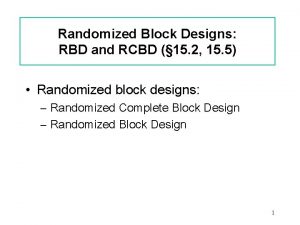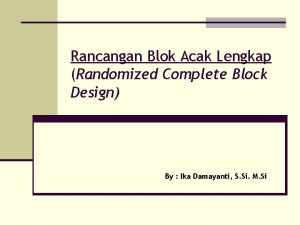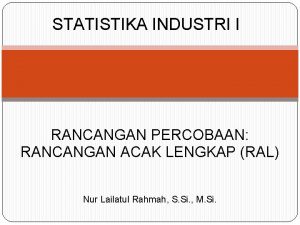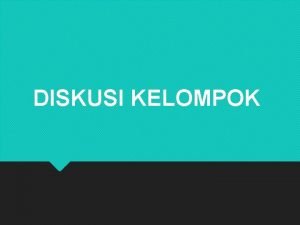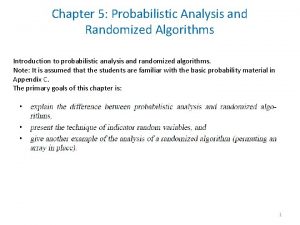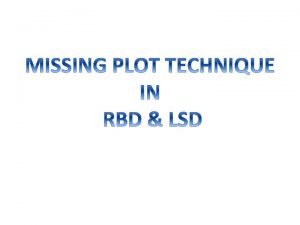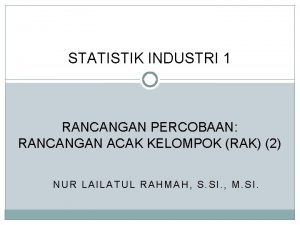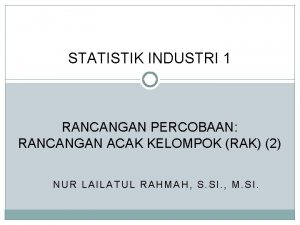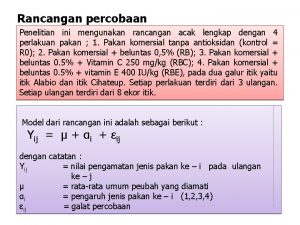SPSS UNTUK RANCANGAN ACAK KELOMPOK SPSS FOR RANDOMIZED

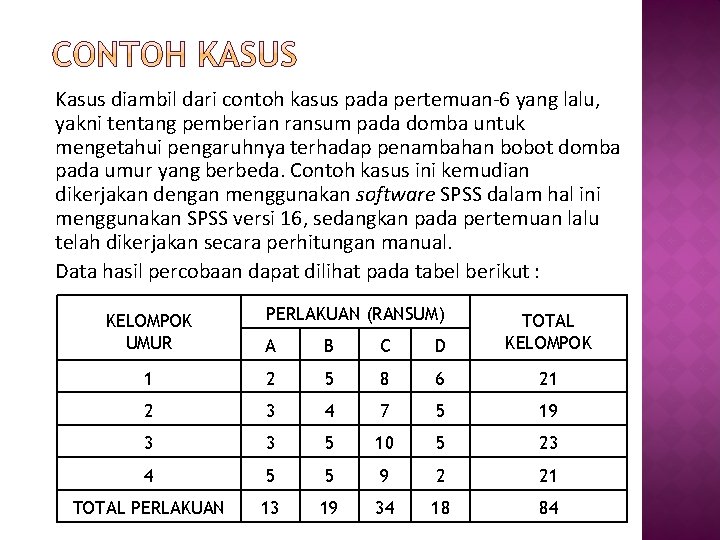
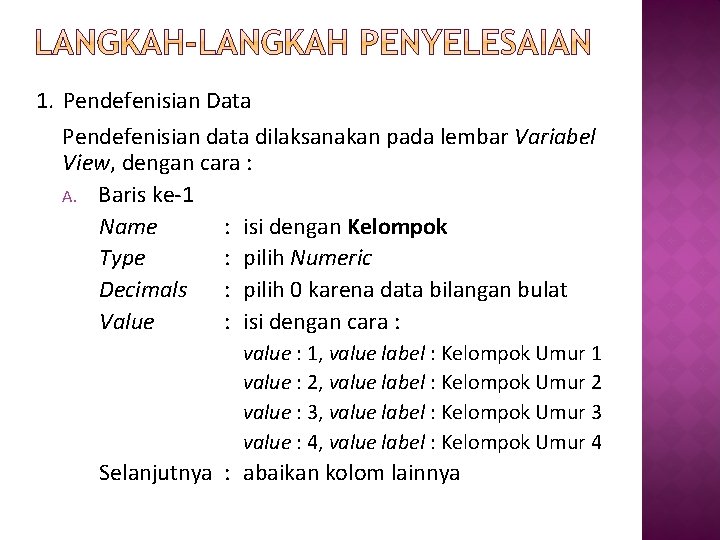
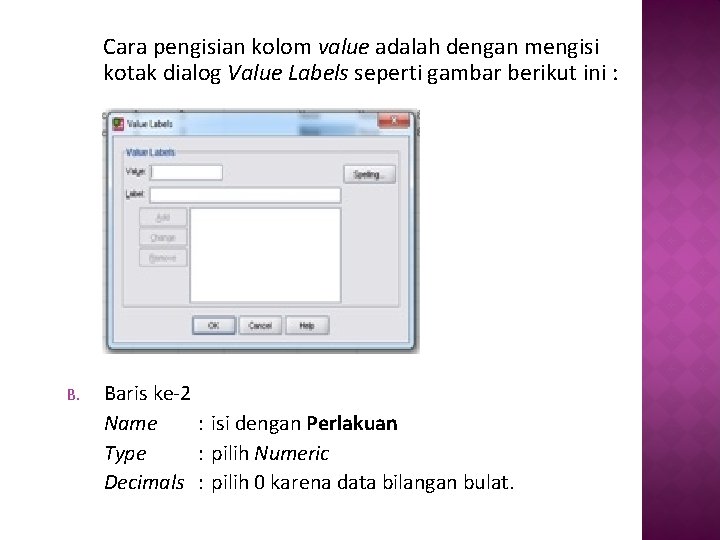
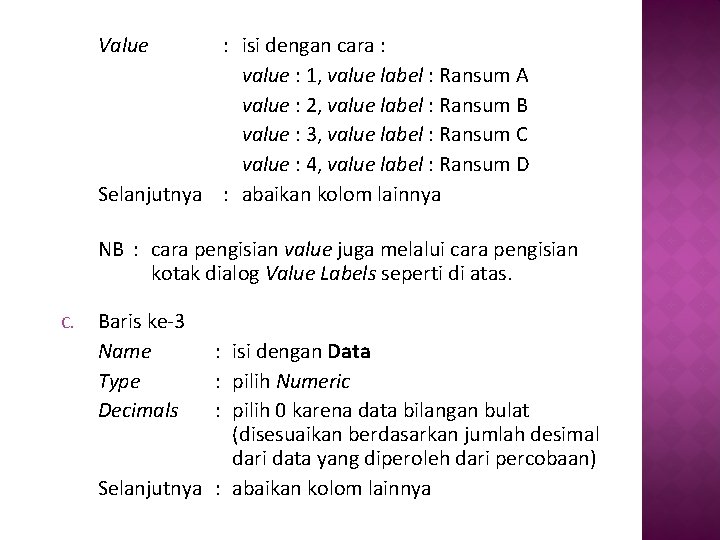

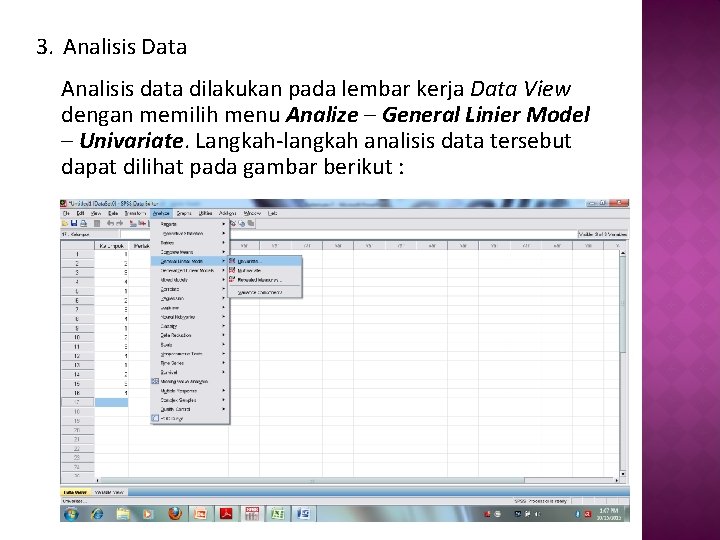
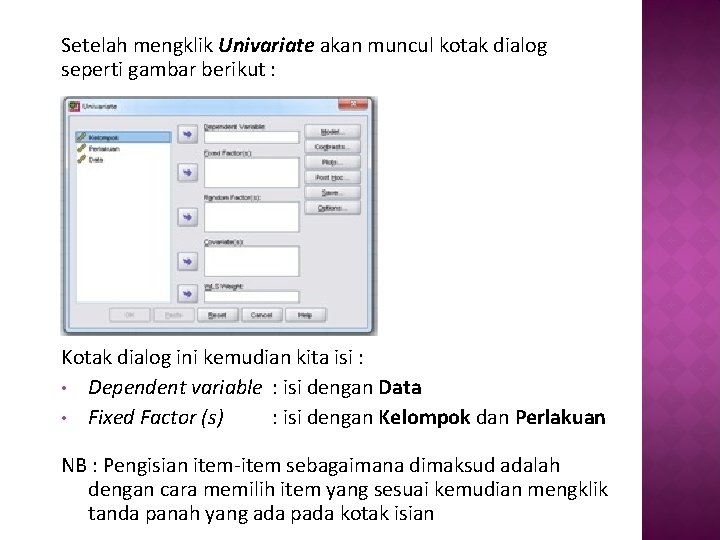
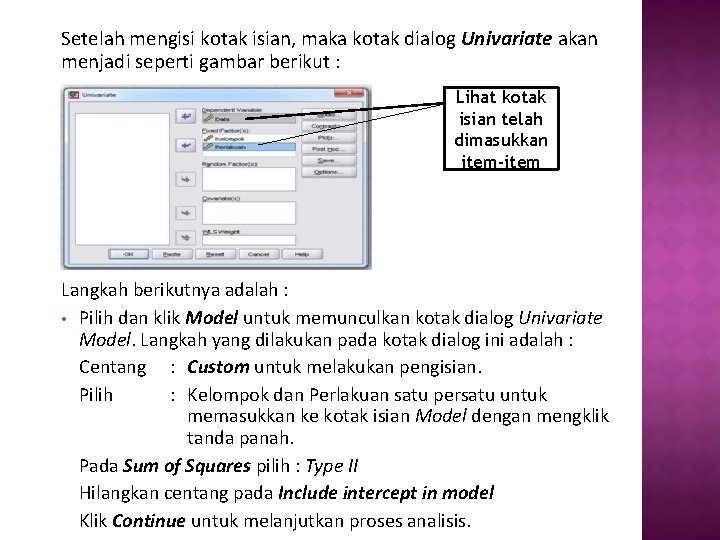
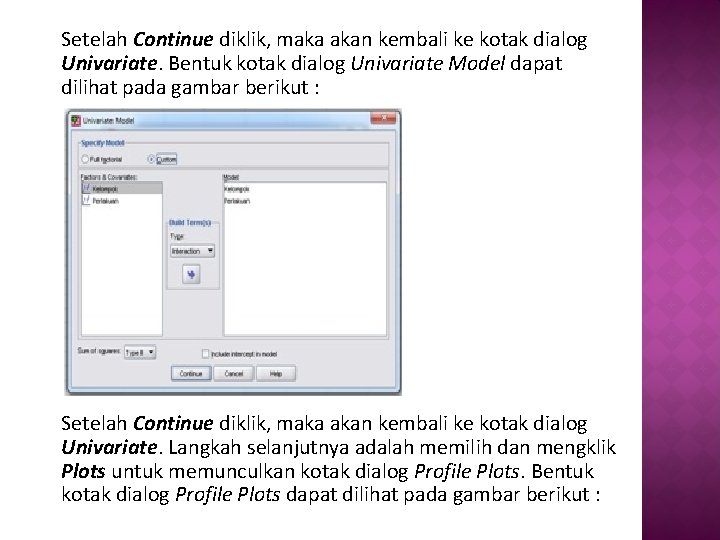
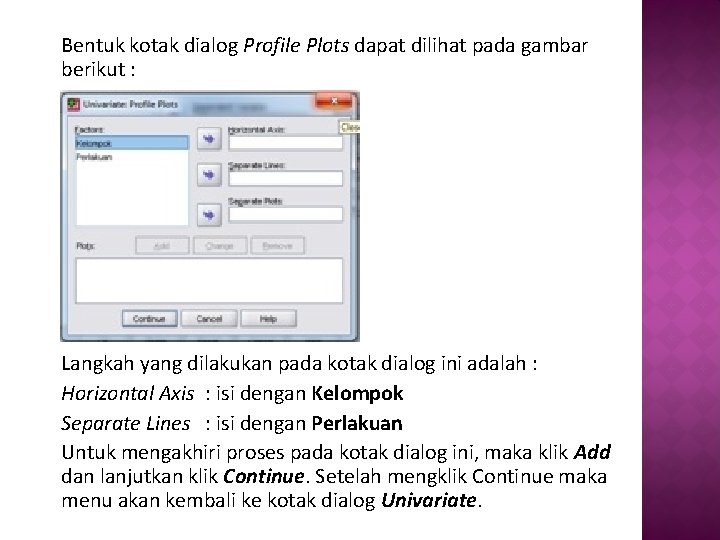
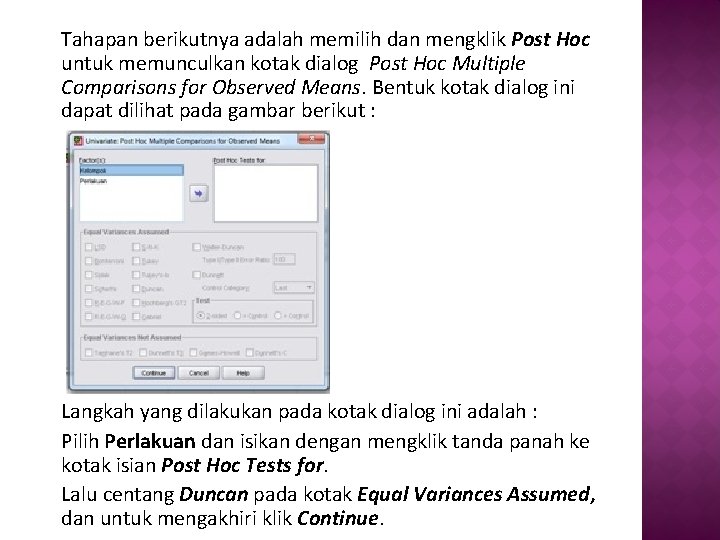
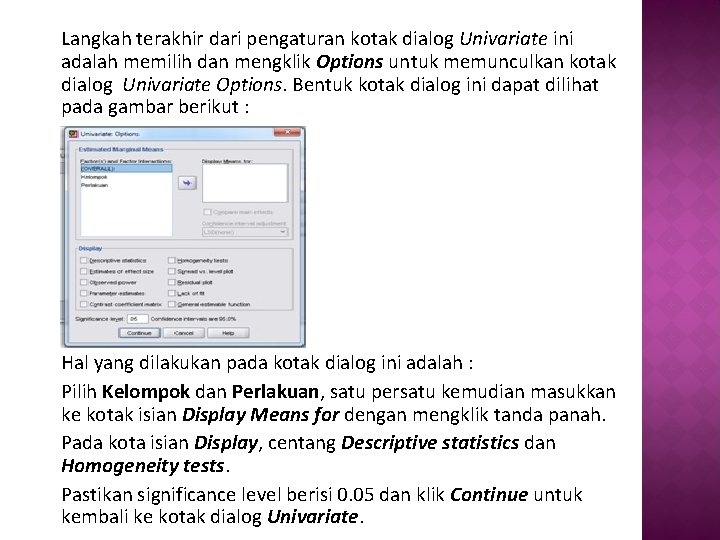
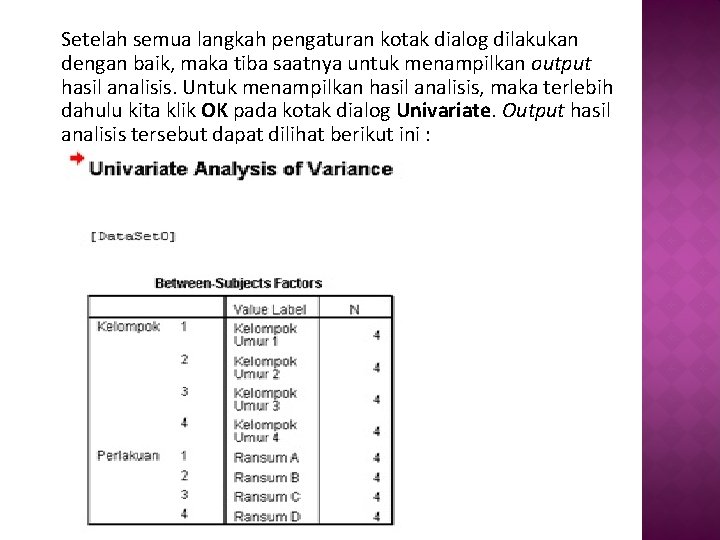
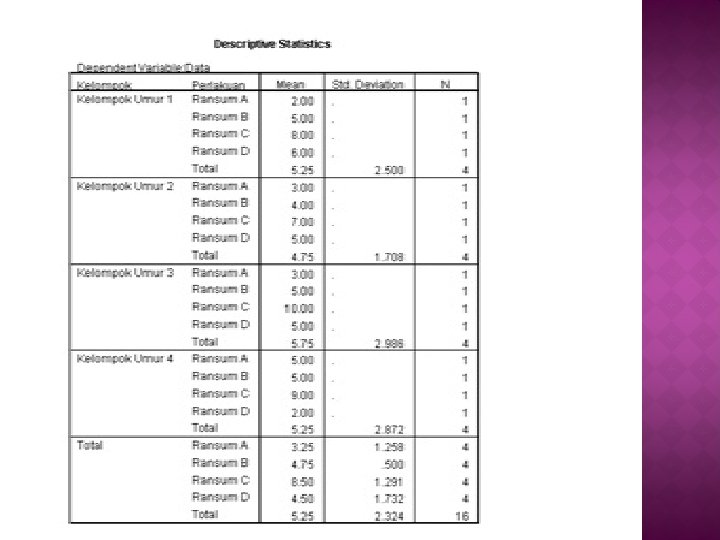
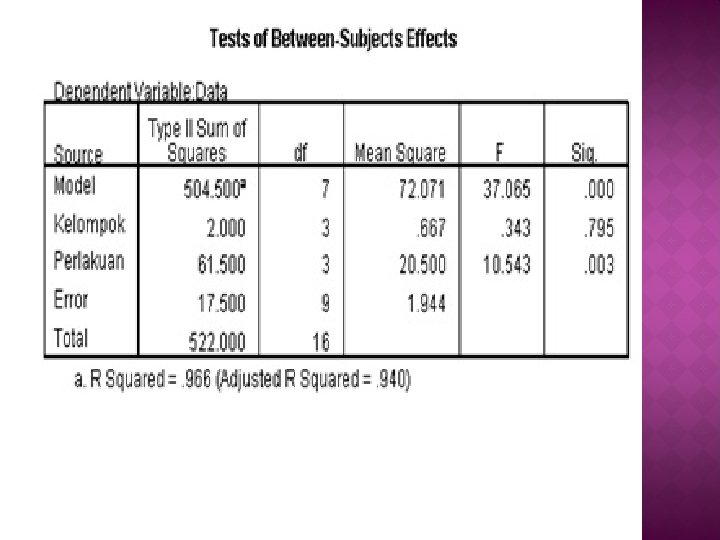
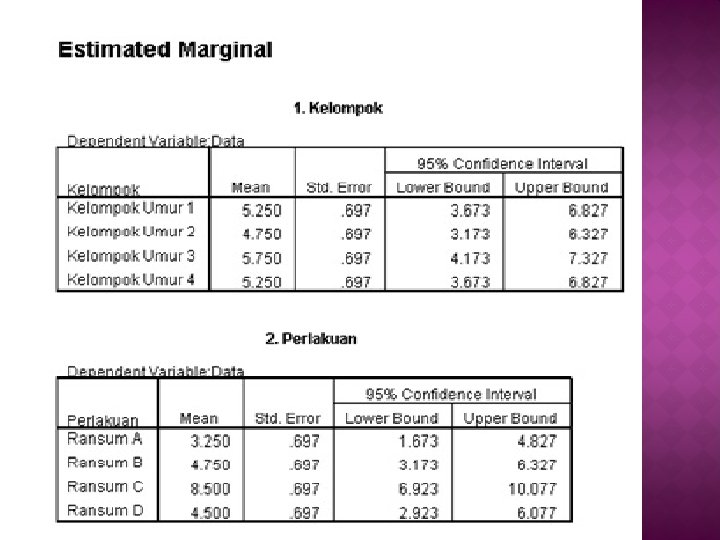
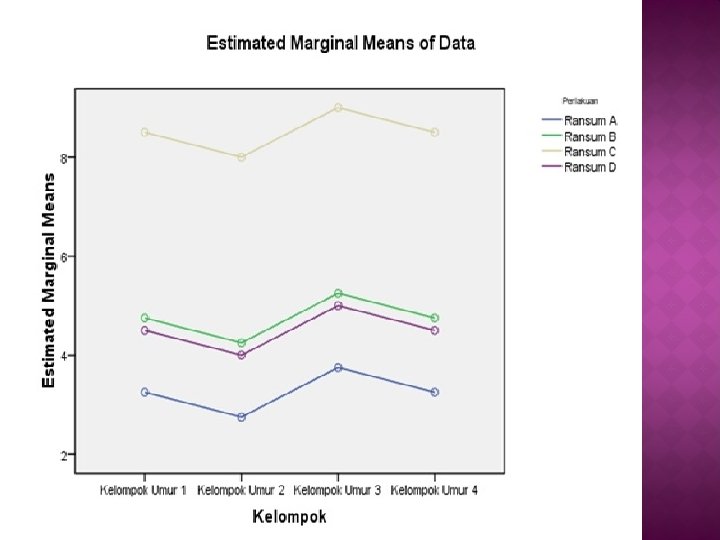
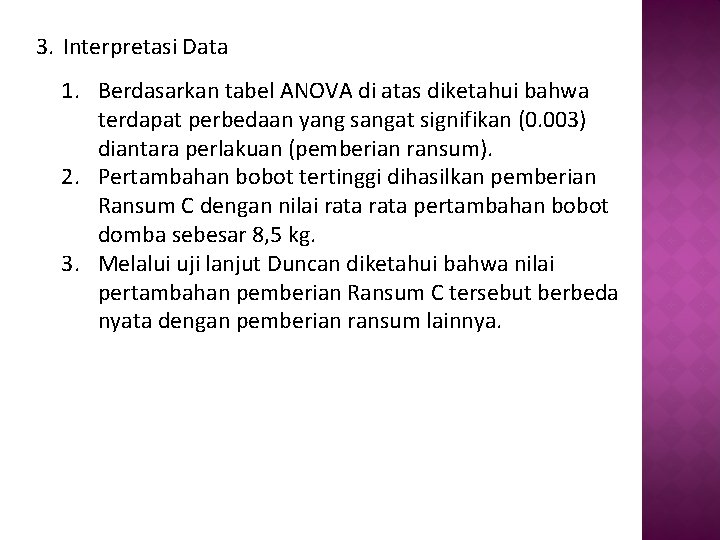
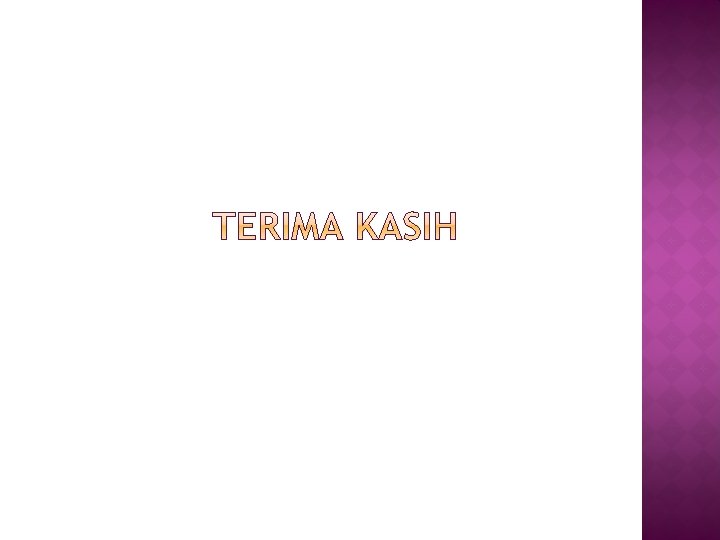
- Slides: 20

SPSS UNTUK RANCANGAN ACAK KELOMPOK (SPSS FOR RANDOMIZED BLOCK DESIGN) TEKNIK INDUSTRI FAKULTAS TEKNIK UNIVERSITAS MEDAN AREA Sirmas Munte, ST, MT
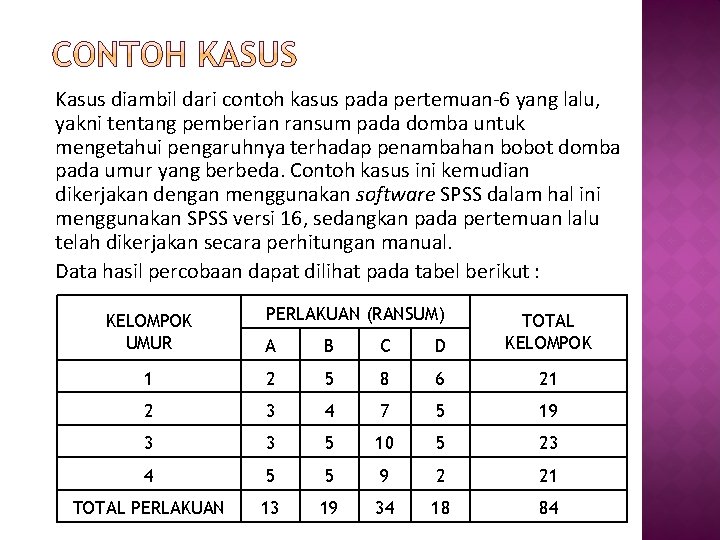
Kasus diambil dari contoh kasus pada pertemuan-6 yang lalu, yakni tentang pemberian ransum pada domba untuk mengetahui pengaruhnya terhadap penambahan bobot domba pada umur yang berbeda. Contoh kasus ini kemudian dikerjakan dengan menggunakan software SPSS dalam hal ini menggunakan SPSS versi 16, sedangkan pada pertemuan lalu telah dikerjakan secara perhitungan manual. Data hasil percobaan dapat dilihat pada tabel berikut : PERLAKUAN (RANSUM) KELOMPOK UMUR A B C D TOTAL KELOMPOK 1 2 5 8 6 21 2 3 4 7 5 19 3 3 5 10 5 23 4 5 5 9 2 21 TOTAL PERLAKUAN 13 19 34 18 84
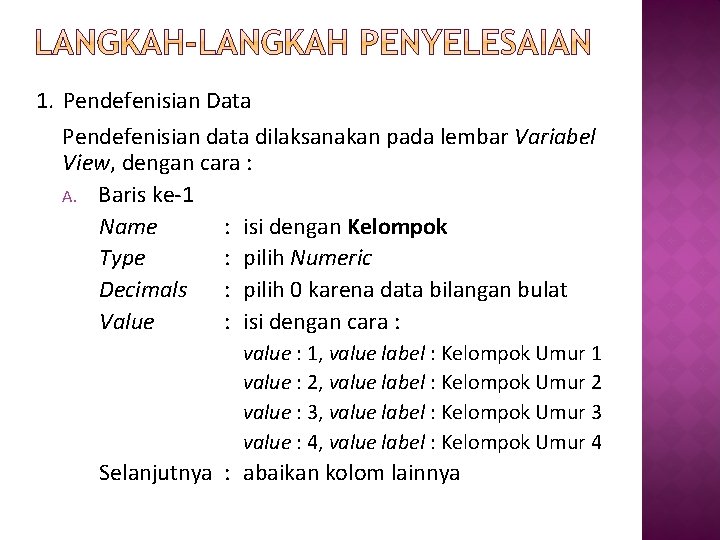
1. Pendefenisian Data Pendefenisian data dilaksanakan pada lembar Variabel View, dengan cara : A. Baris ke-1 Name : isi dengan Kelompok Type : pilih Numeric Decimals : pilih 0 karena data bilangan bulat Value : isi dengan cara : value : 1, value label : Kelompok Umur 1 value : 2, value label : Kelompok Umur 2 value : 3, value label : Kelompok Umur 3 value : 4, value label : Kelompok Umur 4 Selanjutnya : abaikan kolom lainnya
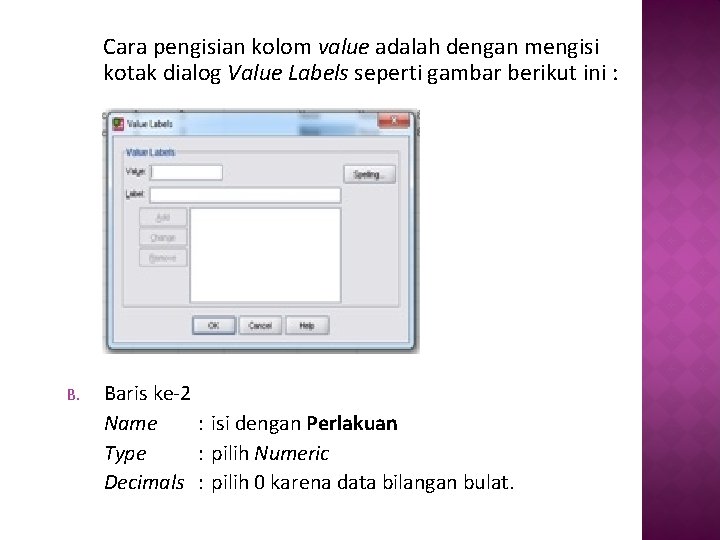
Cara pengisian kolom value adalah dengan mengisi kotak dialog Value Labels seperti gambar berikut ini : B. Baris ke-2 Name : isi dengan Perlakuan Type : pilih Numeric Decimals : pilih 0 karena data bilangan bulat.
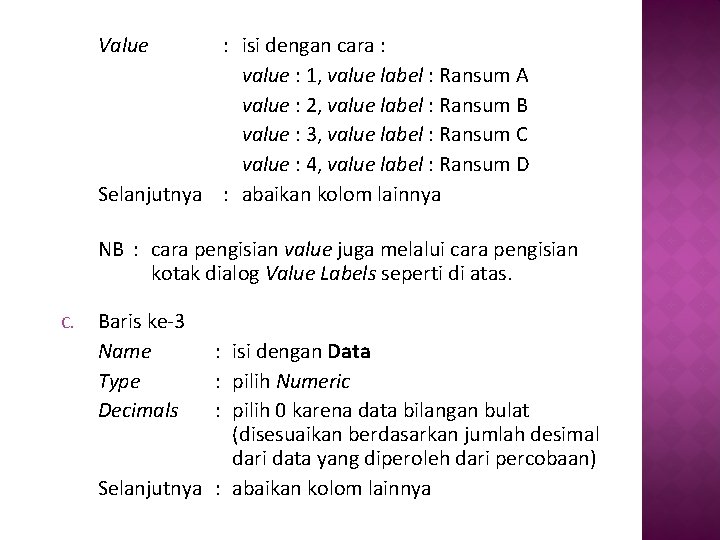
Value : isi dengan cara : value : 1, value label : Ransum A value : 2, value label : Ransum B value : 3, value label : Ransum C value : 4, value label : Ransum D Selanjutnya : abaikan kolom lainnya NB : cara pengisian value juga melalui cara pengisian kotak dialog Value Labels seperti di atas. C. Baris ke-3 Name Type Decimals : isi dengan Data : pilih Numeric : pilih 0 karena data bilangan bulat (disesuaikan berdasarkan jumlah desimal dari data yang diperoleh dari percobaan) Selanjutnya : abaikan kolom lainnya

2. Pemasukan Data (Entry Data) Langkah berikutnya adalah entry data, yaitu proses memasukkan data percobaan ke dalam lembar kerja SPSS dalam hal ini dilaksanakan pada lembar Data View, dengan memperhatikan serta menyesuaikan urutan data yang dientri, sehingga menghasilkan seperti gambar berikut :
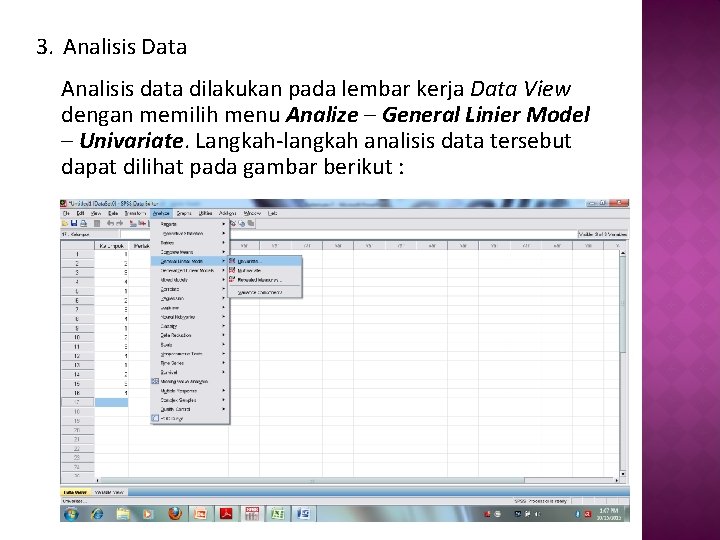
3. Analisis Data Analisis data dilakukan pada lembar kerja Data View dengan memilih menu Analize – General Linier Model – Univariate. Langkah-langkah analisis data tersebut dapat dilihat pada gambar berikut :
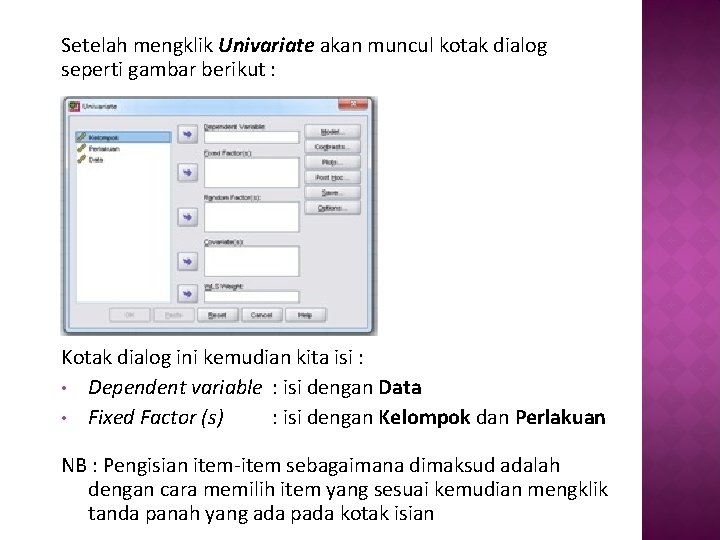
Setelah mengklik Univariate akan muncul kotak dialog seperti gambar berikut : Kotak dialog ini kemudian kita isi : • Dependent variable : isi dengan Data • Fixed Factor (s) : isi dengan Kelompok dan Perlakuan NB : Pengisian item-item sebagaimana dimaksud adalah dengan cara memilih item yang sesuai kemudian mengklik tanda panah yang ada pada kotak isian
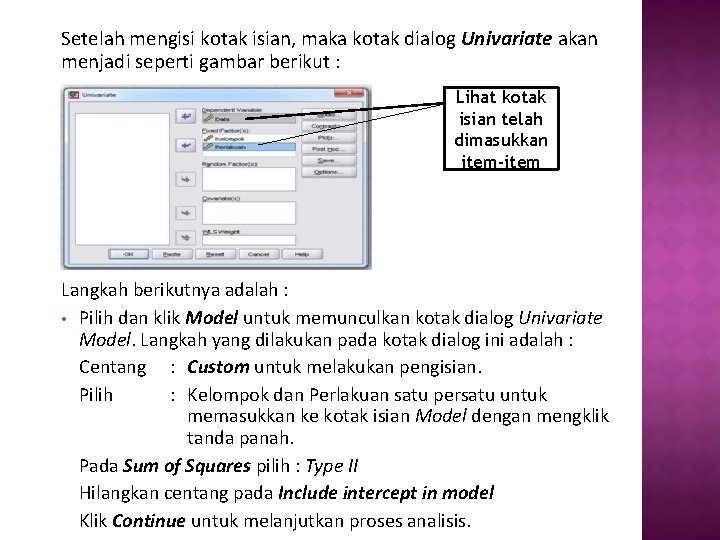
Setelah mengisi kotak isian, maka kotak dialog Univariate akan menjadi seperti gambar berikut : Lihat kotak isian telah dimasukkan item-item Langkah berikutnya adalah : • Pilih dan klik Model untuk memunculkan kotak dialog Univariate Model. Langkah yang dilakukan pada kotak dialog ini adalah : Centang : Custom untuk melakukan pengisian. Pilih : Kelompok dan Perlakuan satu persatu untuk memasukkan ke kotak isian Model dengan mengklik tanda panah. Pada Sum of Squares pilih : Type II Hilangkan centang pada Include intercept in model Klik Continue untuk melanjutkan proses analisis.
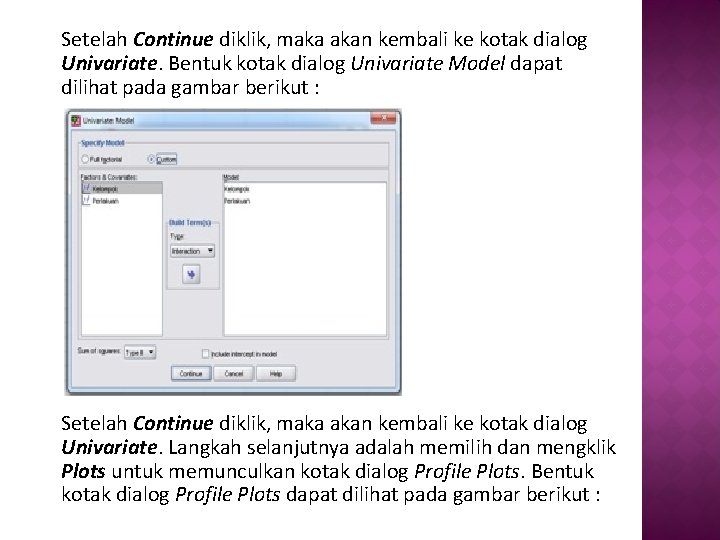
Setelah Continue diklik, maka akan kembali ke kotak dialog Univariate. Bentuk kotak dialog Univariate Model dapat dilihat pada gambar berikut : Setelah Continue diklik, maka akan kembali ke kotak dialog Univariate. Langkah selanjutnya adalah memilih dan mengklik Plots untuk memunculkan kotak dialog Profile Plots. Bentuk kotak dialog Profile Plots dapat dilihat pada gambar berikut :
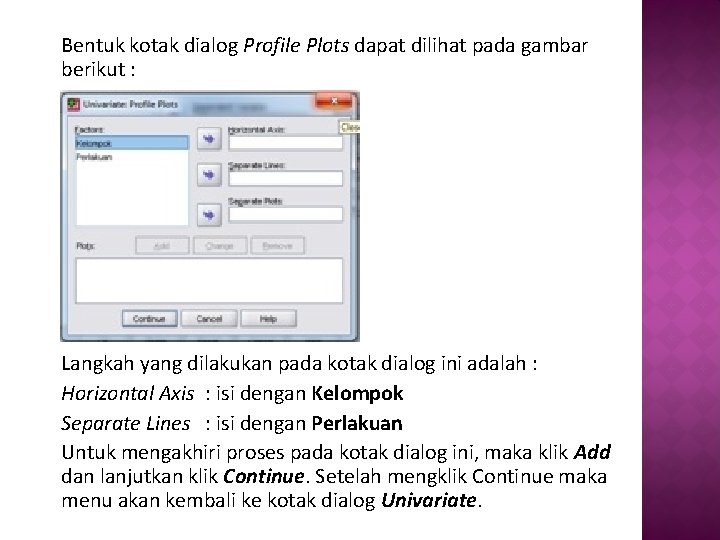
Bentuk kotak dialog Profile Plots dapat dilihat pada gambar berikut : Langkah yang dilakukan pada kotak dialog ini adalah : Horizontal Axis : isi dengan Kelompok Separate Lines : isi dengan Perlakuan Untuk mengakhiri proses pada kotak dialog ini, maka klik Add dan lanjutkan klik Continue. Setelah mengklik Continue maka menu akan kembali ke kotak dialog Univariate.
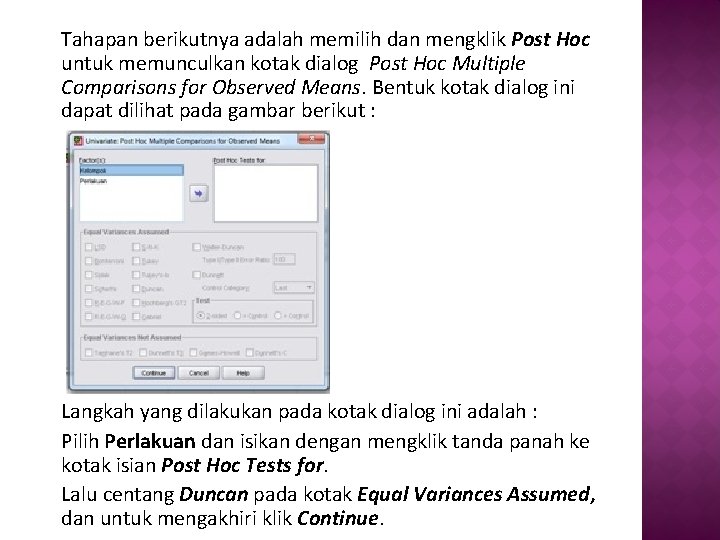
Tahapan berikutnya adalah memilih dan mengklik Post Hoc untuk memunculkan kotak dialog Post Hoc Multiple Comparisons for Observed Means. Bentuk kotak dialog ini dapat dilihat pada gambar berikut : Langkah yang dilakukan pada kotak dialog ini adalah : Pilih Perlakuan dan isikan dengan mengklik tanda panah ke kotak isian Post Hoc Tests for. Lalu centang Duncan pada kotak Equal Variances Assumed, dan untuk mengakhiri klik Continue.
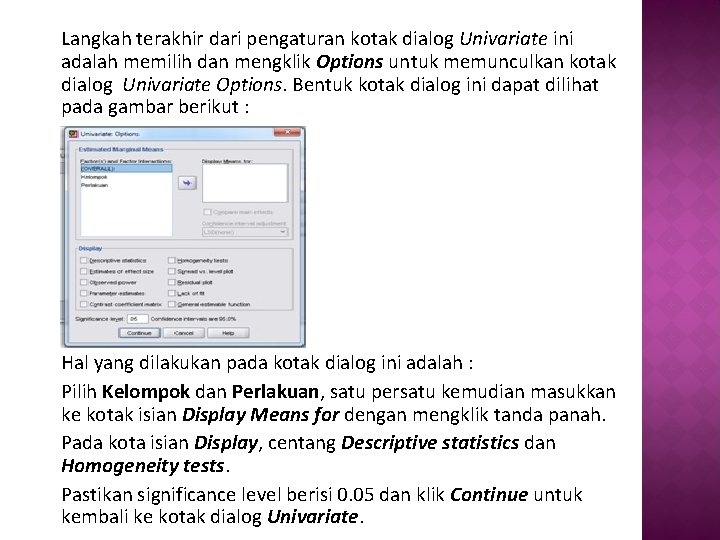
Langkah terakhir dari pengaturan kotak dialog Univariate ini adalah memilih dan mengklik Options untuk memunculkan kotak dialog Univariate Options. Bentuk kotak dialog ini dapat dilihat pada gambar berikut : Hal yang dilakukan pada kotak dialog ini adalah : Pilih Kelompok dan Perlakuan, satu persatu kemudian masukkan ke kotak isian Display Means for dengan mengklik tanda panah. Pada kota isian Display, centang Descriptive statistics dan Homogeneity tests. Pastikan significance level berisi 0. 05 dan klik Continue untuk kembali ke kotak dialog Univariate.
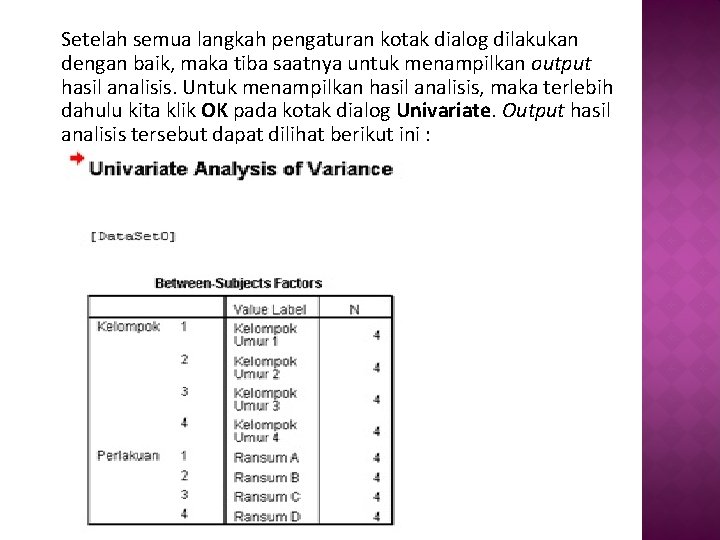
Setelah semua langkah pengaturan kotak dialog dilakukan dengan baik, maka tiba saatnya untuk menampilkan output hasil analisis. Untuk menampilkan hasil analisis, maka terlebih dahulu kita klik OK pada kotak dialog Univariate. Output hasil analisis tersebut dapat dilihat berikut ini :
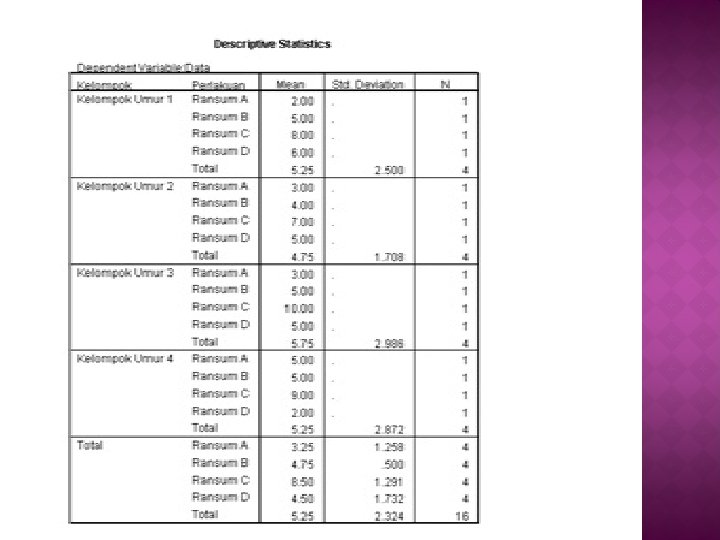
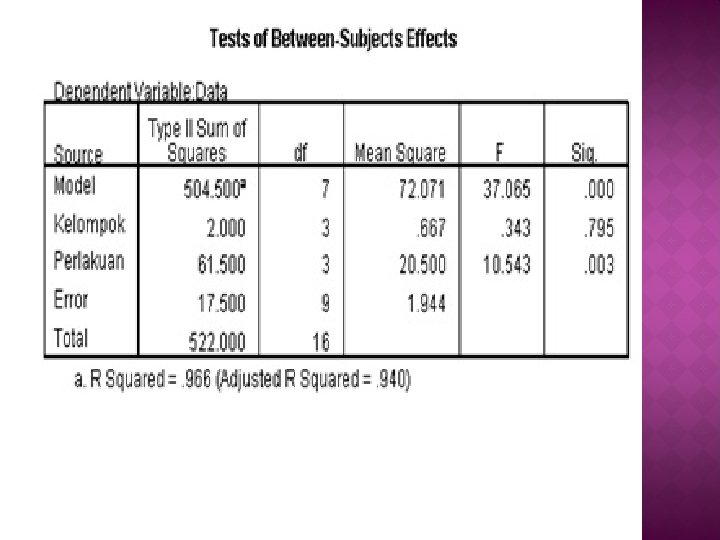
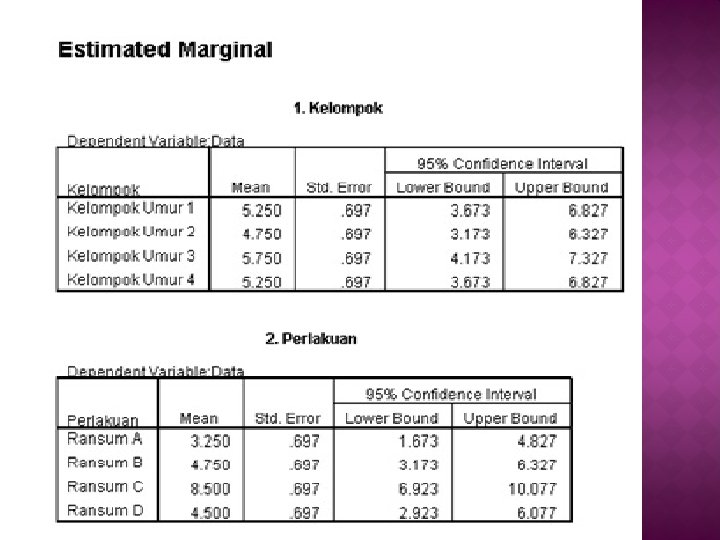
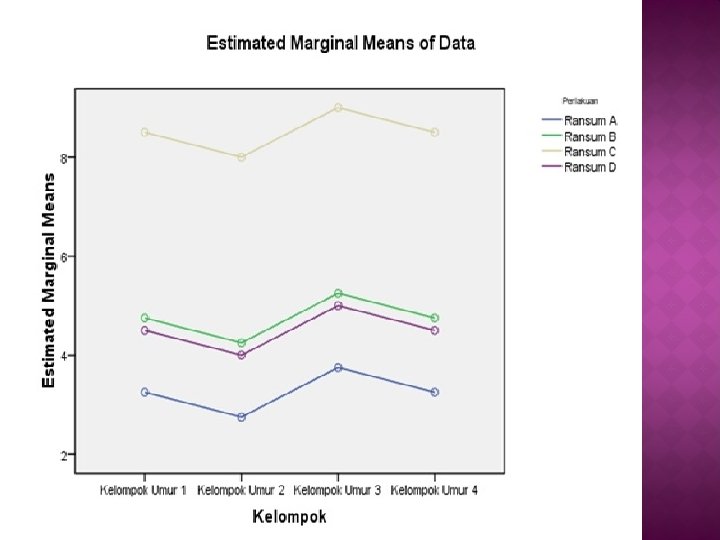
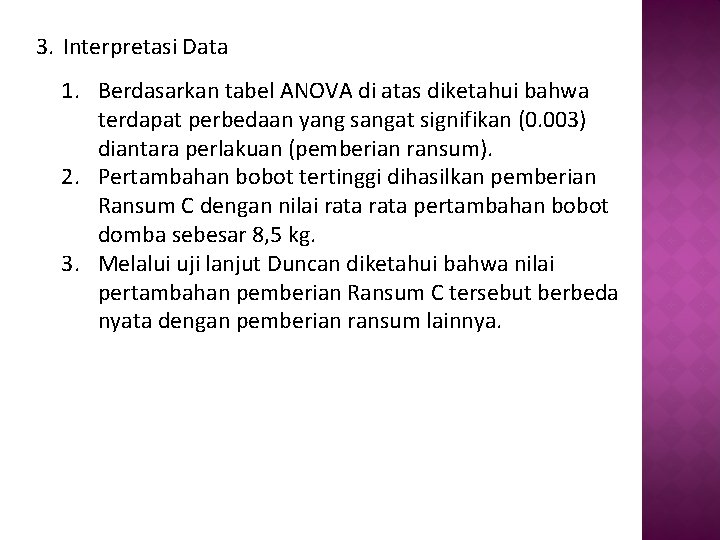
3. Interpretasi Data 1. Berdasarkan tabel ANOVA di atas diketahui bahwa terdapat perbedaan yang sangat signifikan (0. 003) diantara perlakuan (pemberian ransum). 2. Pertambahan bobot tertinggi dihasilkan pemberian Ransum C dengan nilai rata pertambahan bobot domba sebesar 8, 5 kg. 3. Melalui uji lanjut Duncan diketahui bahwa nilai pertambahan pemberian Ransum C tersebut berbeda nyata dengan pemberian ransum lainnya.
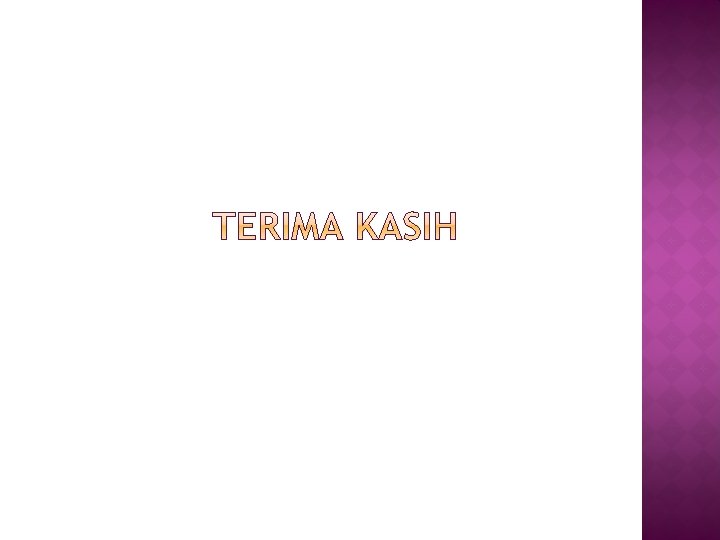
 Rancangan acak kelompok spss
Rancangan acak kelompok spss Rancangan produk rancangan proses dan rancangan skedul
Rancangan produk rancangan proses dan rancangan skedul Contoh soal tata letak pabrik
Contoh soal tata letak pabrik Blok atau kelompok bias berupa
Blok atau kelompok bias berupa Efisiensi relatif rak terhadap ral
Efisiensi relatif rak terhadap ral Model linier untuk rancangan acak lengkap faktorial adalah
Model linier untuk rancangan acak lengkap faktorial adalah Randomized block design
Randomized block design Contoh variabel acak diskrit dalam kehidupan sehari-hari
Contoh variabel acak diskrit dalam kehidupan sehari-hari Tabel sidik ragam
Tabel sidik ragam Contoh rancangan acak lengkap
Contoh rancangan acak lengkap Contoh soal rbsl pertanian
Contoh soal rbsl pertanian Rcbd meaning in research
Rcbd meaning in research Contoh kasus rancangan acak lengkap
Contoh kasus rancangan acak lengkap Yang terdiri dari
Yang terdiri dari Kelompok deskriptif dan kelompok preskriptif
Kelompok deskriptif dan kelompok preskriptif Aditya darmawan
Aditya darmawan Kelompok sosial menurut pencapaian tujuan
Kelompok sosial menurut pencapaian tujuan Kelompok-kelompok kerja formal organisasi
Kelompok-kelompok kerja formal organisasi Rancangan penulisan naskah sederhana untuk format radio
Rancangan penulisan naskah sederhana untuk format radio Probabilistic analysis and randomized algorithms
Probabilistic analysis and randomized algorithms Crd rcbd
Crd rcbd